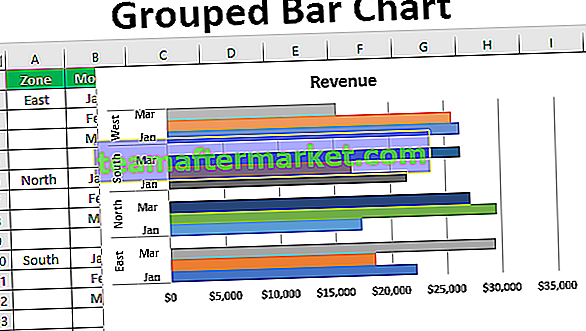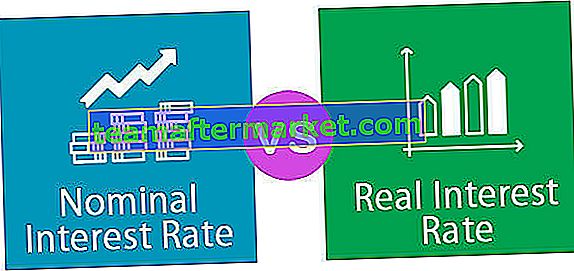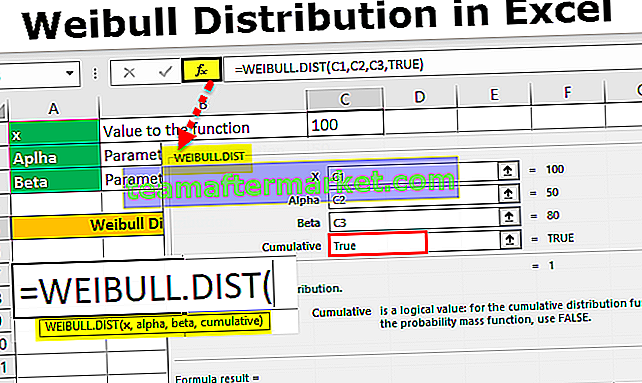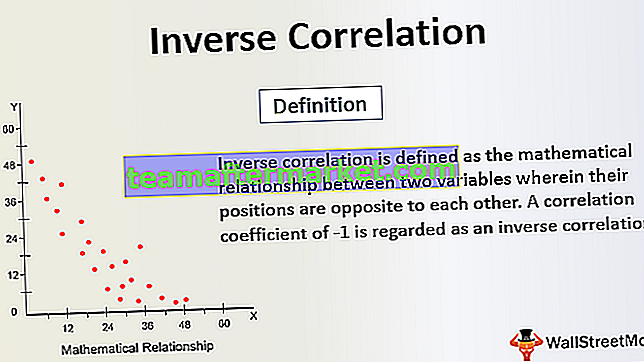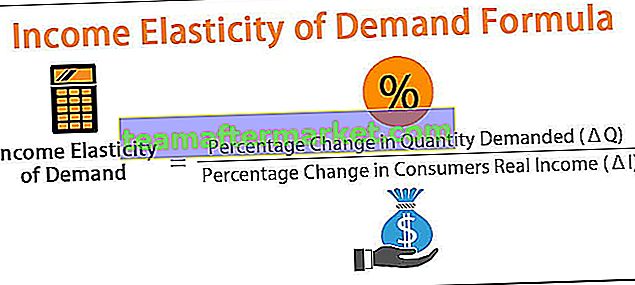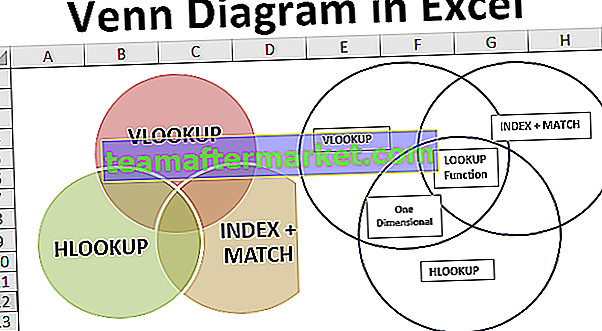Zagnieżdżona funkcja JEŻELI w programie Excel
W programie Excel zagnieżdżone if function oznacza, że używamy innej funkcji logicznej lub warunkowej z funkcją if do testowania więcej niż jednego warunku, na przykład, jeśli istnieją dwa warunki do sprawdzenia, możemy użyć funkcji logicznych AND lub OR w zależności od sytuacji, lub możemy użyć innych funkcji warunkowych jeszcze częściej w pojedynczym if.
Przykłady
Poniższe przykłady są używane do obliczenia zagnieżdżonej funkcji JEŻELI w programie Excel:
Możesz pobrać ten szablon programu Excel z zagnieżdżoną funkcją IF tutaj - szablon programu Excel z zagnieżdżoną funkcją IFPrzykład 1
Przyjrzyjmy się teraz popularnemu przykładowi zagnieżdżonej funkcji IF. Na podstawie wyniku ucznia musimy określić jego standardy. Jako przykład rozważ poniższe dane.

Aby otrzymać wyniki, musimy przetestować poniższe warunki, a te warunki to nic innego jak nasze testy logiczne.
- Jeśli wynik jest> = 585, wynikiem powinno być „Dist”
- Jeśli wynik jest> = 500, wynik powinien być „Pierwszy”
- Jeśli wynik jest> = 400, wynik powinien być „Drugi”
- Jeśli wynik wynosi> = 350, wynikiem powinno być „Zaliczony”
- Jeśli wszystkie powyższe warunki są FAŁSZEM, wówczas wynik powinien być NIEPRAWIDŁOWY.
OK, mamy łącznie 5 warunków do przetestowania. W chwili, gdy testy logiczne są coraz dłuższe, musimy używać zagnieżdżonych IF do testowania wielu kryteriów.
- Krok 1: Otwórz warunek IF i zdaj pierwszy test, tj. Sprawdź, czy wynik jest> = 585, czy nie.

- Krok 2: Teraz, jeśli powyższy test logiczny jest PRAWDA, to potrzebujemy wyniku jako „Dist”. Więc wprowadź wynik w cudzysłowach.

- Krok 3: Teraz następny argument dotyczy tego, czy wartość lub test to FAŁSZ. Jeśli test jest fałszywy, mam jeszcze 4 warunki do przetestowania, więc otwórz jeszcze jeden warunek JEŻELI w programie Excel w następnym argumencie.

- Krok 4: Teraz przetestuj tutaj drugi warunek. Drugim warunkiem jest sprawdzenie, czy wynik wynosi> = 500, czy nie. Więc przekaż argument jako> = 500.

- Krok 5: Jeśli ten test jest prawdziwy, wynik powinien być „Pierwszy”. Więc wprowadź wynik w cudzysłowach.

- Krok 6: Wprowadziliśmy już dwa warunki Excel IF, jeśli te dwa testy są FAŁSZEM, musimy przetestować trzeci warunek, więc otwórz teraz jeszcze jedno JEŻELI i zdaj następny warunek, tj. Sprawdź, czy wynik jest> = 400 czy nie.

- Krok 7: Teraz, jeśli ten test jest PRAWDZIWY, wynik powinien być „Drugi”.

- Krok 8: Teraz całkowita liczba warunków JEŻELI wynosi 3. Jeśli test wszystkich warunków JEŻELI jest FAŁSZEM, potrzebujemy jeszcze jednego warunku do sprawdzenia, tj. Czy wynik jest> = 300.

- Krok 9: Jeśli ten warunek jest PRAWDZIWY, wynikiem jest „Zdany”.

- Krok 10: Teraz doszliśmy do ostatniego argumentu. W sumie wprowadziliśmy 4 JEŻELI, więc jeśli wszystkie te testy warunków są FAŁSZEM, to ostateczny wynik to „NIEPOWODZENIE”, więc wpisz jako wynik „NIEPOWODZENIE”.

W ten sposób możemy przetestować wiele warunków, zagnieżdżając wiele warunków JEŻELI w jednym warunku JEŻELI.
Logika jest taka, że pierwszy wynik JEŻELI pojawi się, jeśli test logiczny ma wartość PRAWDA, jeśli test logiczny ma wartość FAŁSZ, zostanie wykonany drugi JEŻELI. W ten sposób, dopóki formuła nie znajdzie TRUE wyniku testu, zostanie wykonana. Jeśli żaden z wyników nie jest PRAWDA, zostanie wykonany końcowy wynik FAŁSZ.
Przykład nr 2
Teraz spójrz na korporacyjny przykład obliczania prowizji od sprzedaży w czasie rzeczywistym. Jako przykład rozważ poniższe dane.

Aby otrzymać procent prowizji, musimy przetestować poniższe warunki.
- Jeśli wartość sprzedaży wynosi> = 7 lakh,% prowizji wynosi 10%.
- Jeśli wartość sprzedaży wynosi> = 5 lakh,% prowizji wynosi 7%.
- Jeśli wartość sprzedaży wynosi> = 4 lakh,% prowizji wynosi 5%.
- Jeśli wartość sprzedaży jest <4 lakh, prowizja wynosi 0%.
Jest to bardzo podobne do poprzedniego przykładu. Zamiast otrzymywać wyniki, musimy otrzymać jako wynik procenty, zastosujmy zagnieżdżoną funkcję JEŻELI w programie Excel.
- Krok 1: Zastosuj IF i przetestuj pierwszy warunek.

- Krok 2: Zastosuj drugi JEŻELI, jeśli pierwszy test to FAŁSZ.

- Krok 3: Jeśli powyższe warunki JEŻELI są FAŁSZEM, przetestuj trzeci warunek.

- Krok 4: Jeśli wszystkie powyższe warunki są FAŁSZEM, wynikiem jest 0%.

- Krok 5: Skopiuj formułę do pozostałych komórek, uzyskamy wyniki.

Przykład nr 3
Weź przykład, jak używać innych funkcji logicznych ORAZ z warunkiem JEŻELI do testowania wielu warunków.
Weź te same dane z powyższego przykładu, ale nieznacznie zmieniłem dane, usunąłem kolumnę Sales.

Tutaj musimy obliczyć premię dla tych pracowników na podstawie poniższych warunków.
- Jeśli dział pracownika to Marketing i rok pracy, to> 5 lat, to premia wynosi 50000.
- Jeśli działem pracownika jest Sprzedaż i rok pracy, to> 5 lat, wówczas premia wynosi 45000.
- Dla wszystkich pozostałych pracowników, jeżeli staż trwa> 5 lat, premia wynosi 25 000.
- Jeżeli rok służby wynosi mniej niż 5 lat, premia wynosi zero.
To wygląda na trochę zakończone, prawda?
Aby otrzymać jeden wynik, musimy przetestować dwa warunki. Kiedy musimy przetestować dwa warunki i oba warunki powinny być spełnione, zostanie użyty warunek logiczny AND.
AND zwróci wynik PRAWDA, jeśli wszystkie podane warunki są PRAWDZIWE. Jeśli którykolwiek z warunków ma wartość FAŁSZ, wówczas wynik będzie tylko FAŁSZ.
- Krok 1: Najpierw otwórz warunek IF.

- Krok 2: Ponieważ musimy przetestować dwa warunki, aby otrzymać wynik, umożliwia otwarcie funkcji AND wewnątrz warunku IF.

- Krok 3: Tutaj musimy przetestować warunki. Pierwszym warunkiem jest to, czy dział jest marketingiem, czy nie, a drugim - rok pracy> = 5 lat.

- Krok 4: Jeśli podane warunki są PRAWDZIWE, kwota premii wynosi 50000.

- Krok 5: W ten sposób zastosuj testy dla pozostałych warunków. Zastosowałem już wzór, aby uzyskać wyniki.

Rzeczy do zapamiętania
- AND zwróci wynik TRUE, jeśli wszystkie podane warunki są TRUE. Jeśli którykolwiek z warunków ma wartość FALSE, jako wynik zwróci FALSE.
- Aby otrzymać ostateczny wynik, musisz zastosować jeszcze jeden, a wynik możesz przekazać tylko w argumencie FALSE.